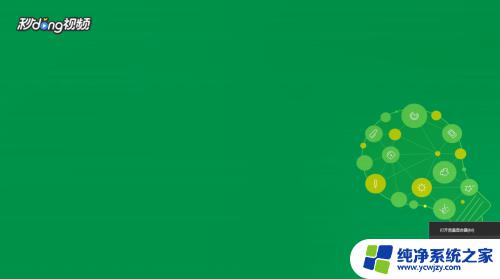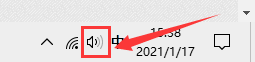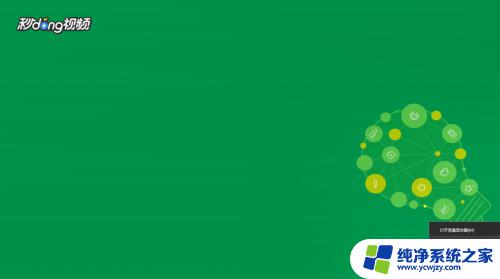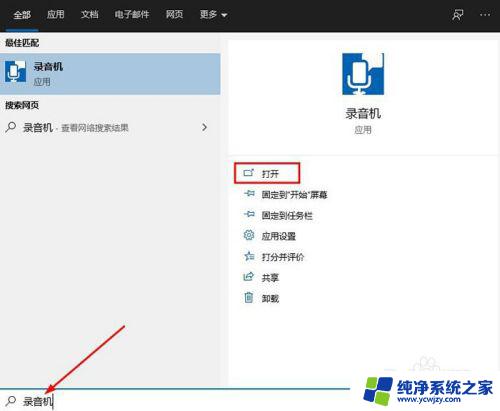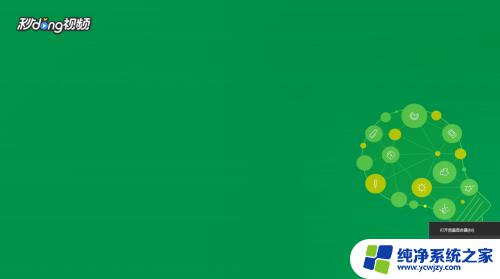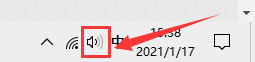语音录制怎么录 win10如何录制语音备注
更新时间:2023-06-23 11:59:01作者:jiang
语音录制怎么录,Win10系统是现在很多人都在使用的电脑操作系统,它的功能和易用性都得到了用户的一致好评,在我们使用电脑的过程中,有时需要录制一些语音内容,比如对话、课程笔记、歌曲演唱等等,很多人会遇到不知道如何进行录制的问题。今天介绍一下Win10系统下如何轻松地录制语音。
方法如下:
1.在搜索框不要搜索麦克风,搜索 录音机。
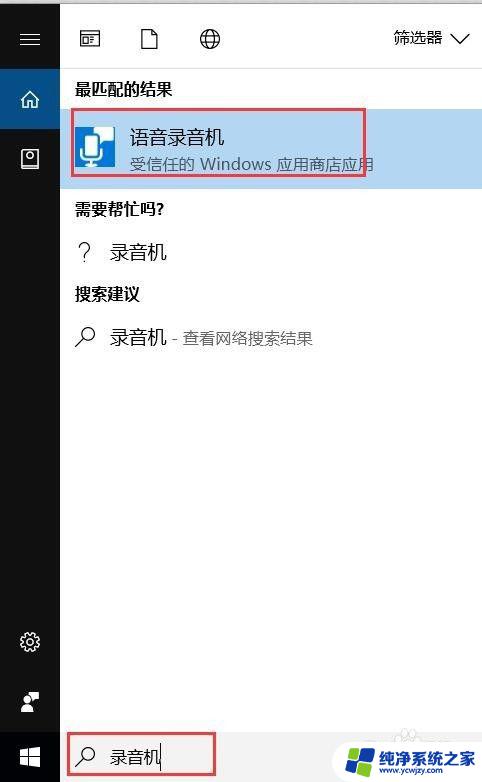
2.也可以通过快速启动应用栏,找到 拼音y。
找到语音录音机。
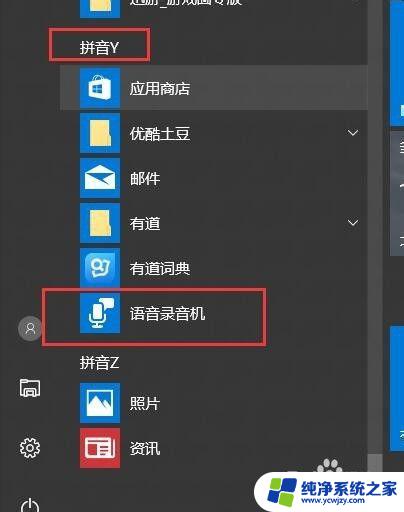
3.点击,打开录音机。
ctrl+R,开始录制,或者点击录制按钮开始录制。
点击暂停按钮,暂停录音。
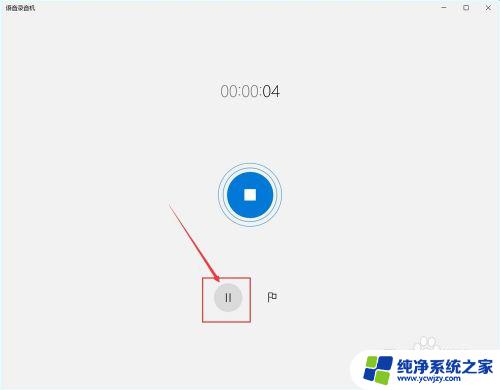
4.点击标记按钮或者ctrl+M,添加时间标记。
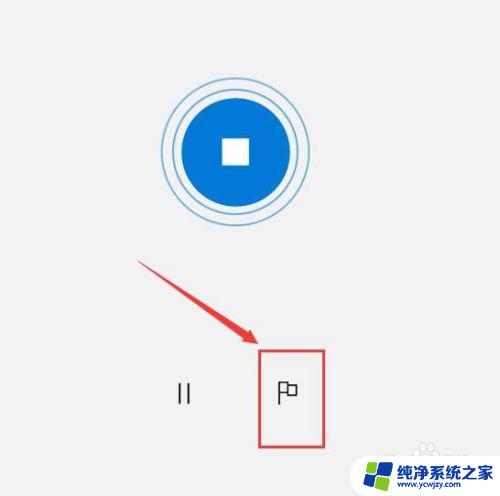
5.点击,终止按钮,结束录音。
完成录制
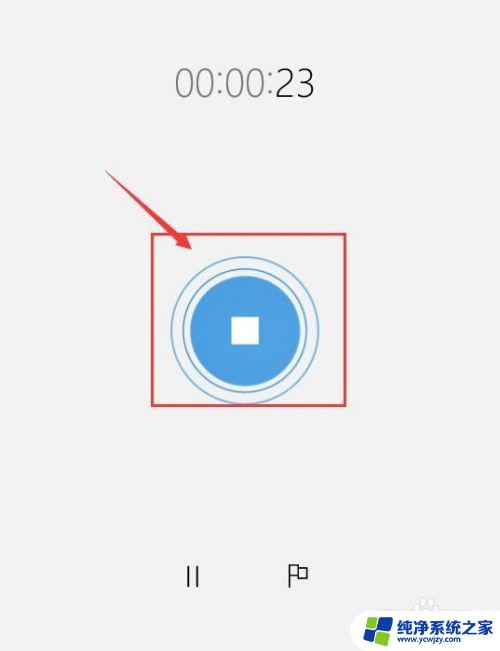
6.在左侧可以查看今天录音。
点击播放按钮播放录音。
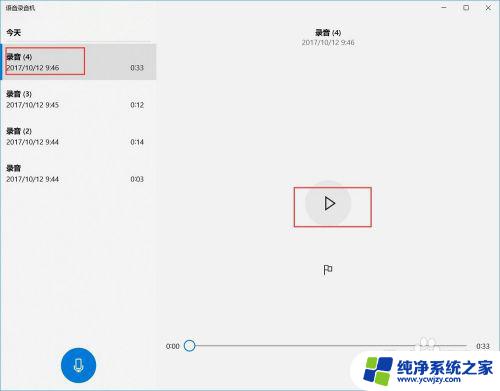
7.win10还提供了裁剪编辑语音功能。
点击裁剪按钮,就可以任意裁剪录音。那么跟刚才的标记功能就有很大的帮助了。
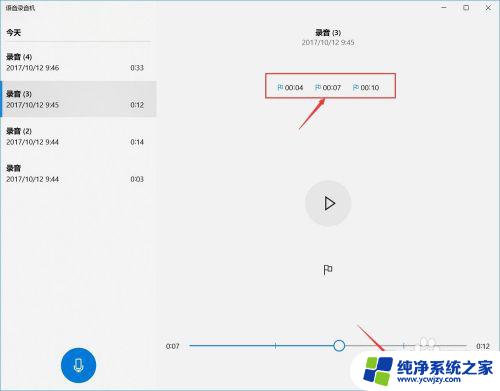
8.可以重命名录音。点击编辑按钮,重命名。
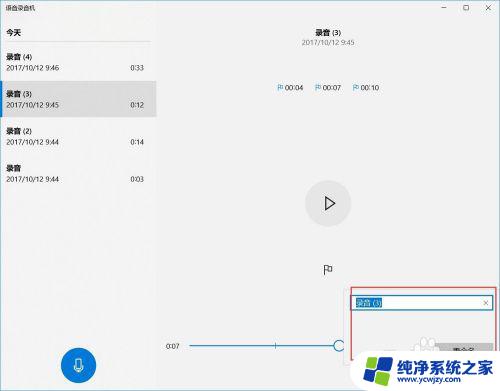
9.点击删除按钮,删除录制的语音。
点击更多,可以查看录音的存放位置。
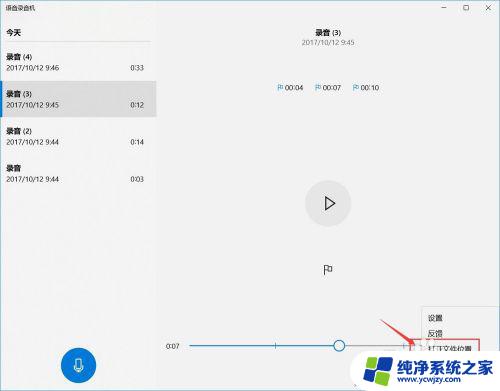
以上就是语音录制的录制步骤,希望对需要的用户有所帮助。